- Table of contents
1. Machen Sie es einfach
Diese Vorgehensweise hat sich bewährt: Wir reduzieren Planio zunächst auf ein Minimum und Sie konzentrieren sich auf das Wesentliche.
Sie werden sehen: Sie verpassen nichts. Und nach und nach nehmen wir gemeinsam Fahrt auf.
Ein Projekt am Start
Wir beginnen mit einem Projekt. Auch, wenn Sie viel vorhaben. Gerade dann ist es besonders wichtig erst mit einem Projekt loszulegen. Machen Sie sich mit allem vertraut. Anschließend können Sie immer noch alles nach Belieben ändern. Versprochen!
Und jetzt starten wir endlich mit Ihrem Projekt
- Bitte oben zu Administration, dort dann Projekte auswählen.
- Bereits Projekte angelegt, die Sie nicht mehr benötigen? Ab ins Archiv und bei Bedarf wieder hervorholen.
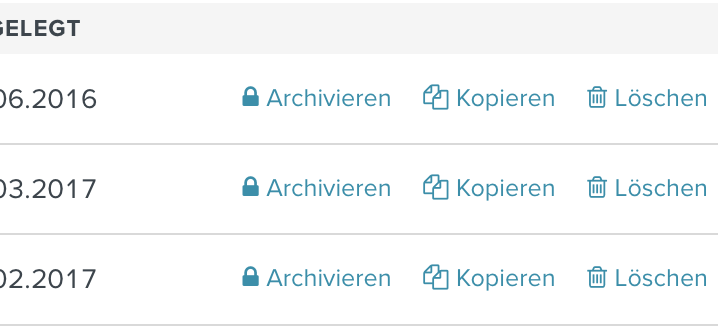
- Oben rechts in der Ecke bitte Klick auf Neues Projekt
- Projektnamen auswählen – der Name Ihres Unternehmens? Ihres Teams? Mein Projekt oder Testprojekt fänden wir schade. Da geht noch was. Schließlich wollen Sie doch direkt mit Planio arbeiten. Und was erledigen.
- Das alles können Sie ignorieren – Kennung, Projekt-Homepage, Unterprojekte – weiter geht es unten bei den Apps.
- Bitte Häkchen setzen an Aufgaben-Verwaltung, Dokumente, Foren, Blog und Wiki.
- Darauf achten: Häkchen bei Aufgabe unter Tracker setzen, dann auf Anlegen.

Sollten Sie bereits Teammitglieder eingeladen haben, können Sie diese dem Projekt hinzufügen. Unter dem Reiter Mitglieder. Für sich vergeben Sie die Rolle Manager. Sollten Sie noch niemanden eingeladen haben, machen wir das später.
Ein Workflow für alles
Mit dem Tracker können Sie wiederkehrende Arbeitsschritte standardisieren. Wie beispielsweise Abläufe zur Bearbeitung von Eingangsrechnungen oder Bestellungen – in einzelne vordefinierte Schritte innerhalb von Businessprozessen.
Vielleicht geht Ihnen das jetzt aber schon zu sehr ins Detail.
- Daher einfach flugs unter Administration → Tracker und alles löschen bis auf den Aufgabe Tracker.
- Und, wenn wir schon mal hier sind, bitte unter Administration direkt zum Aufgaben-Status (oben rechts) und alles bis auf die bereits voreingestellten Neu und Erledigt löschen. Und aus Konsistenzgründen von Neu in Offen umbenennen.
Schlanke Hierarchien
Wer macht eigentlich was im Projekt? Sie legen das fest – mit unseren Rollen und Rechten. Das Schöne: Bei Planio ist eine äußerst präzise Vergabe von Zugriffsberechtigungen möglich. Noch müssen wir hier aber nicht zu sehr ins Detail. Daher bitten wir Sie:
- Unter Administration → Rollen und Rechte hier bis auf Manager alle Rollen löschen.
- Damit alle Projektmitglieder anfangs möglichst viel lernen können, empfehlen wir Ihnen alle auf Manager hochzustufen. Bei Bedarf können Sie hier jederzeit Änderungen vornehmen.
Aufzählungen verschlanken
Weniger ist am Anfang mehr: Daher löschen wir auch hier einiges zur Vereinfachung:
- Unter Administration → Aufzählungen – der Ort an dem Sie Dokumentenkategorien, Aufgaben-Prioritäten und Aktivitäten zur Zeiterfassung festlegen.
- Löschen Sie alle Dokumentenkategorien und legen Sie eine neue an: Allgemein.
- Löschen Sie unter Prioritäten bitte Dringend und Sofort. Niedrig, Normal, Hoch reichen.
- Löschen Sie alle Aktivitäten und erstellen Sie eine neue: Allgemein.
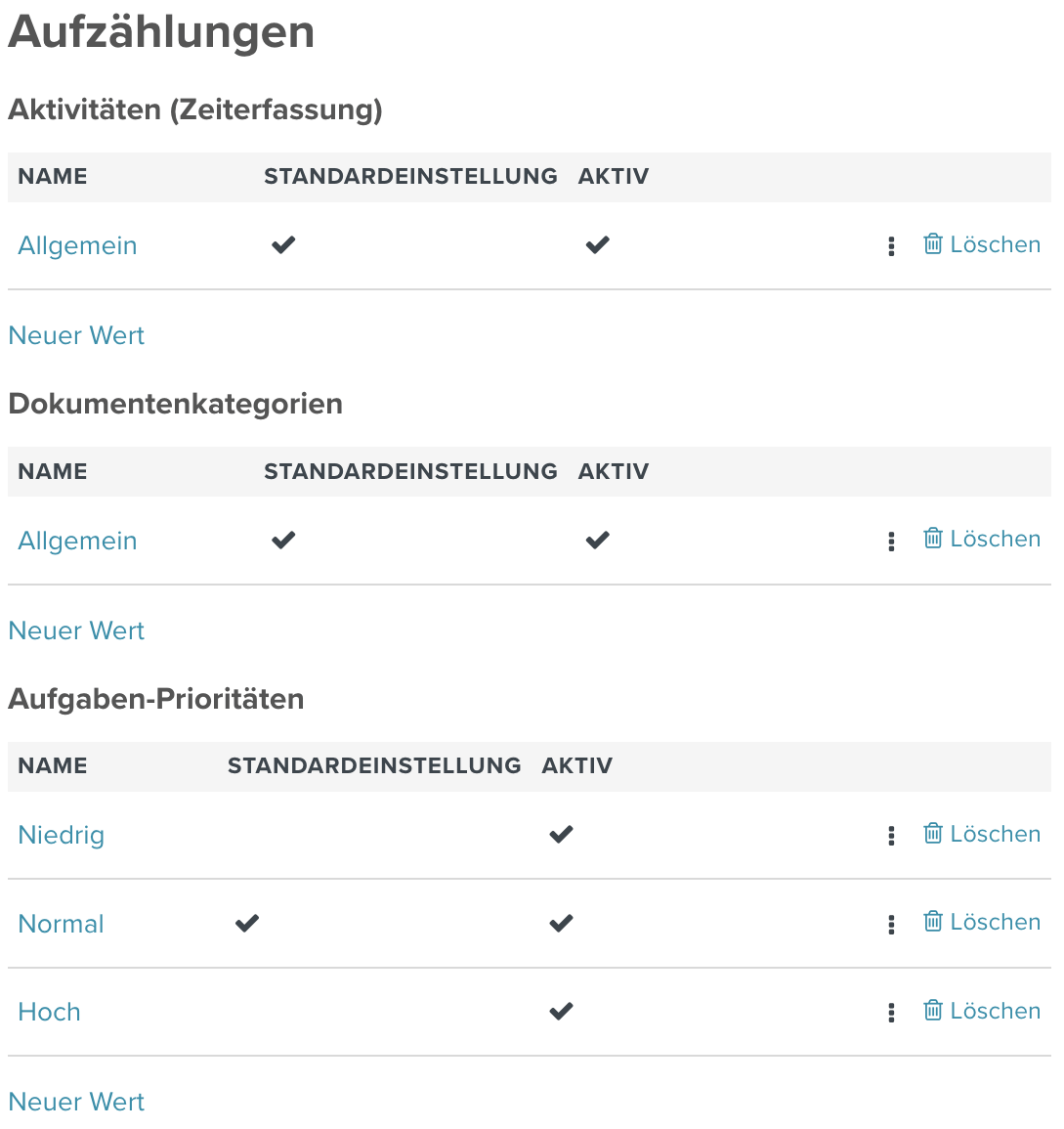
Sieht gut aus, oder?
Felder reduzieren
Bei einfachen Aufgaben lassen wir Tracker, Kategorien, Milestones und % erledigt weg. Für schlankere Workflows:
- Unter Administration → Workflow → Reiter Statusänderungen
- Manager und Aufgabe voreingestellt lassen – unsere einzige Rolle und unser einziger Tracker an dieser Stelle – dann auf Bearbeiten.
- Häkchen an alle 6 Boxen – dann bleibt der Aufgabenstatus wählbar zwischen Offen und Erledigt.
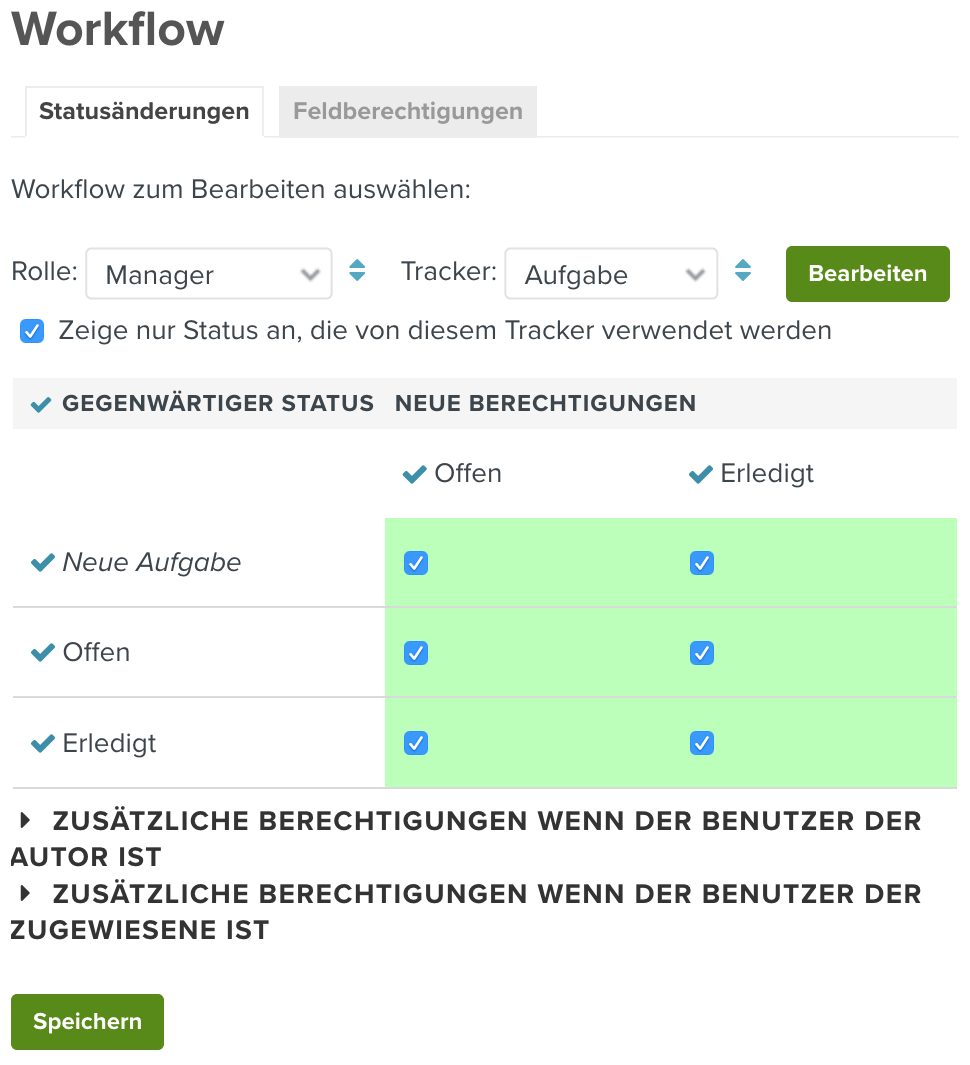
- Bitte Speichern.
- Reiter Feldberechtigungen wählen dann alle Felder auf Nur-Lese-Zugriff setzen. Außer die Felder Thema, Beschreibung, Priorität und Zugewiesen an.
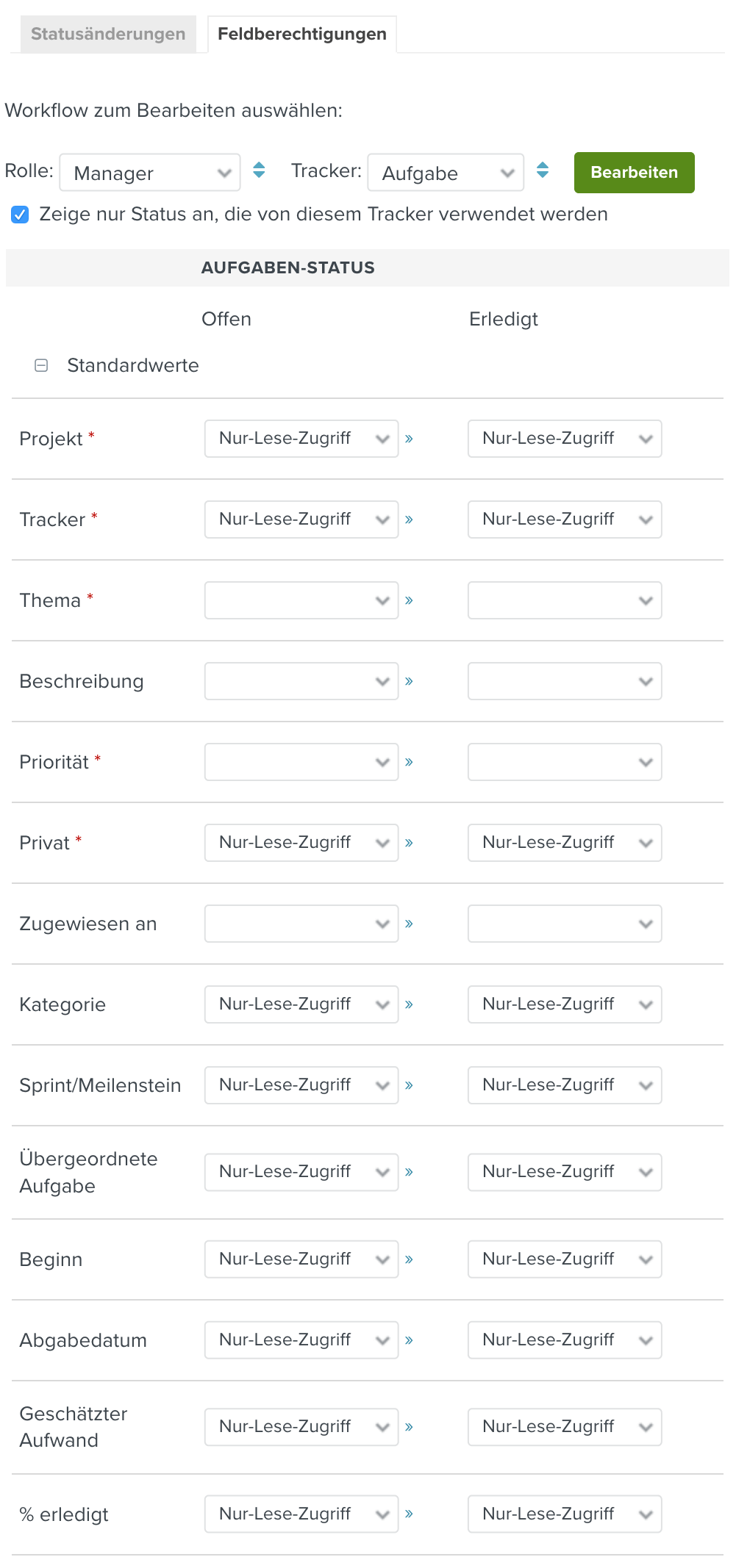
- Bitte Speichern.
Geschafft? Durch den Nur-Lese-Zugriff haben wir einige Felder aus den Prozessen entfernt, mit denen Aufgaben erstellt oder aktualisiert werden können. Für mehr Einfachheit.
Falls Sie später wieder einige Felder zuschalten wollen einfach von Nur-Lese-Zugriff wieder auf Leer (nicht ausgewählt) setzen. Und schon sind diese Felder wieder sichtbar.
2. Legen Sie los
Wunderbar, wir haben’s geschafft. Und starten bestens vorbereitet durch. Mit einem herrlich einfachen Planio Projekt.
Und was machen wir jetzt? Wir sagen’s Ihnen!
Kollegen einladen
Falls noch nicht geschehen, jetzt ist der Moment:
- Administration → Benutzer
- Klick auf Benutzer per E-Mail einladen (oben rechts) und E-Mail-Adressen eingeben. Vielleicht mit ein oder zwei Benutzern starten. Und später weitere hinzufügen.
- Wichtig: Häkchen an Checkbox – Diese Benutzer auch in bestehende Projekte einladen – dann Klick auf Einladen
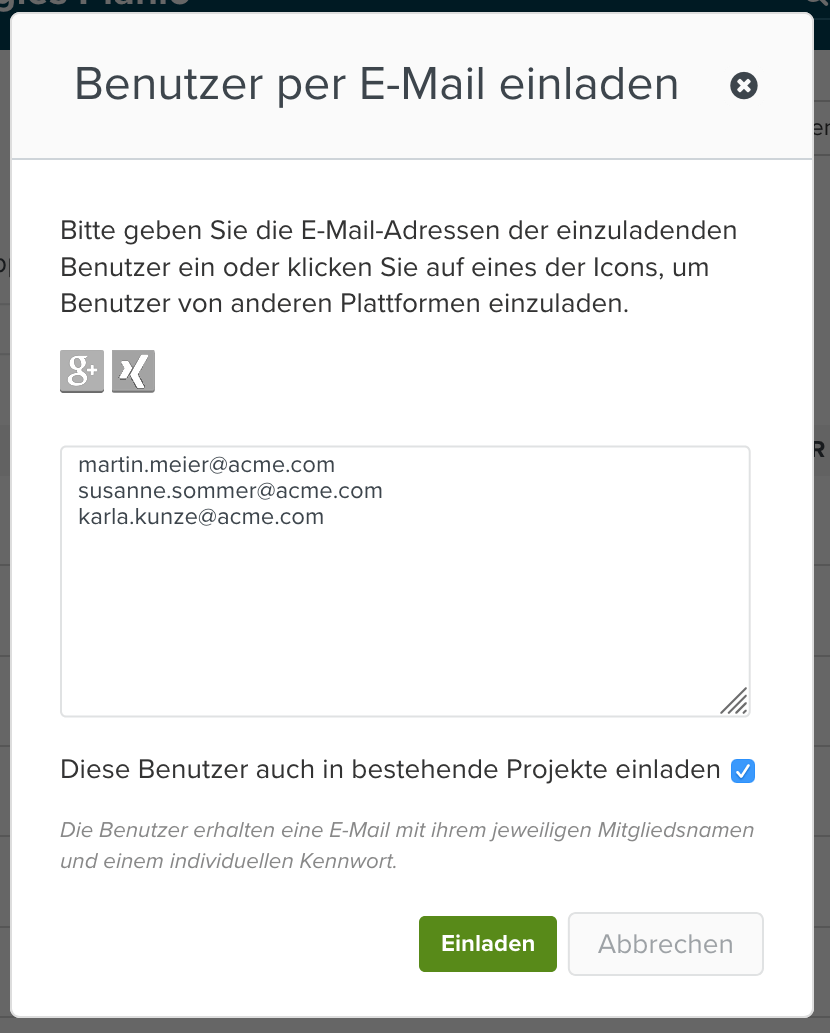
Inhalte erstellen
Oben rechts in der Navigation bitte unter Projekte Ihr Projekt aufrufen.
Zeit sich mit den dazugehörigen Unterrubriken vertraut zu machen:
- Übersicht und Aktivitäten – für den Überblick in Ihrem Projekt. Stellen wir kurz hinten an, wir kommen gleich darauf zurück.
- Aufgaben – alles, was erledigt werden muss. Wird es technischer heißen sie oft Tickets. In beiden Fällen können Sie diese an die zuständigen Mitglieder Ihres Teams zuweisen. Und den Bearbeitungsfortschritt mit Planio verfolgen.
- Blog – der perfekte Newsroom: Ein neues Teammitglied, einer neuer Kunde, ein wichtiger Milestone erreicht? Ein Blogpost und alle sind informiert.
- Dokumente – Text-, Tabellen- und Präsentationsdokumente und und und einfach hochladen. Damit das ideale Zuhause für finale Versionen von Dateien. Unser Tipp: Bei Dokumenten, die noch in Bearbeitung sind bitte eine Aufgabe wählen, zuweisen und das aktuelle Dokument anhängen. Bis die finale Version steht.
- Wiki – wie Wikipdia nur für Ihr Projekt. Einfach Seiten erstellen und wichtige Inhalte mit dem Team teilen. Das Schöne: Wikis sind lebendig. Die Seiten können umgestellt, erweitert oder aktualisiert werden. Perfekt für Protokolle, Dokumentationen … Über die Seitenhistorie können alten Seitenstände wiederhergestellt oder mit dem aktuellen Stand verglichen werden.
- Foren – hallo Feedback, hallo Ideen, hallo Gespräche hier ist der Raum für sämtliche Diskussionen rund um das Projekt. Gespräche beobachten und nichts verpassen. Oder ab und an checken, was es Neues gibt.
Wirklich noch E-Mails verschicken?
Wer Planio zu einem Teil seines Arbeitslebens macht, freut sich. Denn die meisten E-Mails werden damit vollkommen überflüssig: Warum E-Mails schreiben und Kollegen in CC setzen, wenn Sie eine Aufgabe erstellen und zuweisen können? Sie wollen eine Mitteilung machen? Nutzen Sie den Blog. Sie wollen ein PDF teilen? Laden Sie es in Dokumente hoch. Sie wollen ein Protokoll weitergeben? Oder erklären wie man Urlaubsanträge ausfüllt? Ab ins Wiki damit. Und, wenn Sie eine großartige Idee haben oder Feedback benötigen, posten Sie etwas ins Forum.
Das Geheimnis: Je mehr Kollegen es genauso machen, umso leerer die Inbox, umso leichter ist alles zu finden und umso mehr steigt die Produktivität. Am besten Sie überzeugen sich selbst. Planio ist wie ein neues Zuhause. Für die Arbeit. Für Ihr Projekt. Für Ihre Freiheit.
Ohne Kreditkarte und unverbindlich. In nur 1 Minute angemeldet.